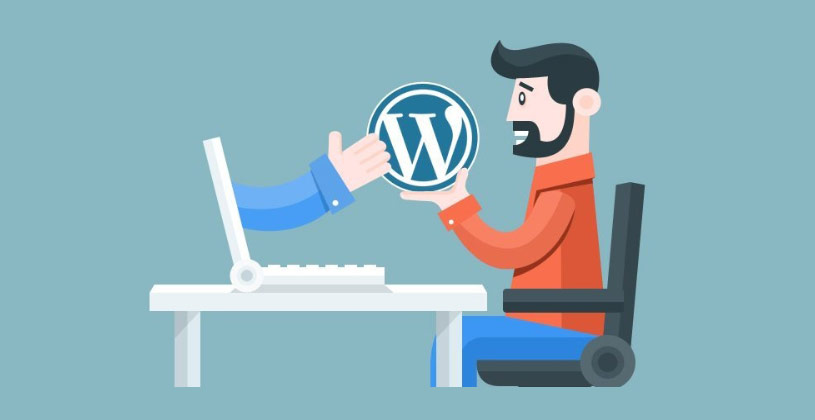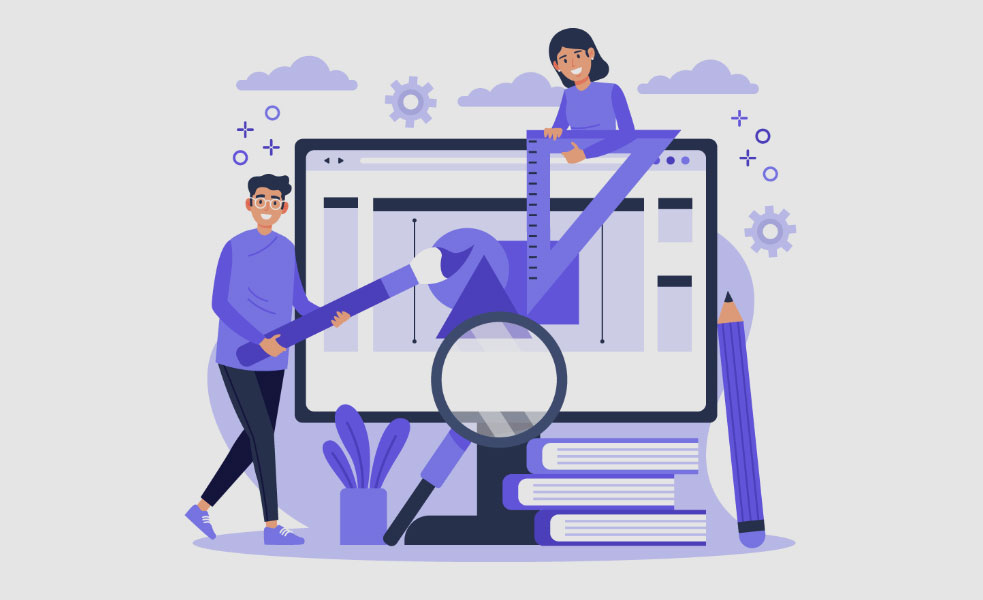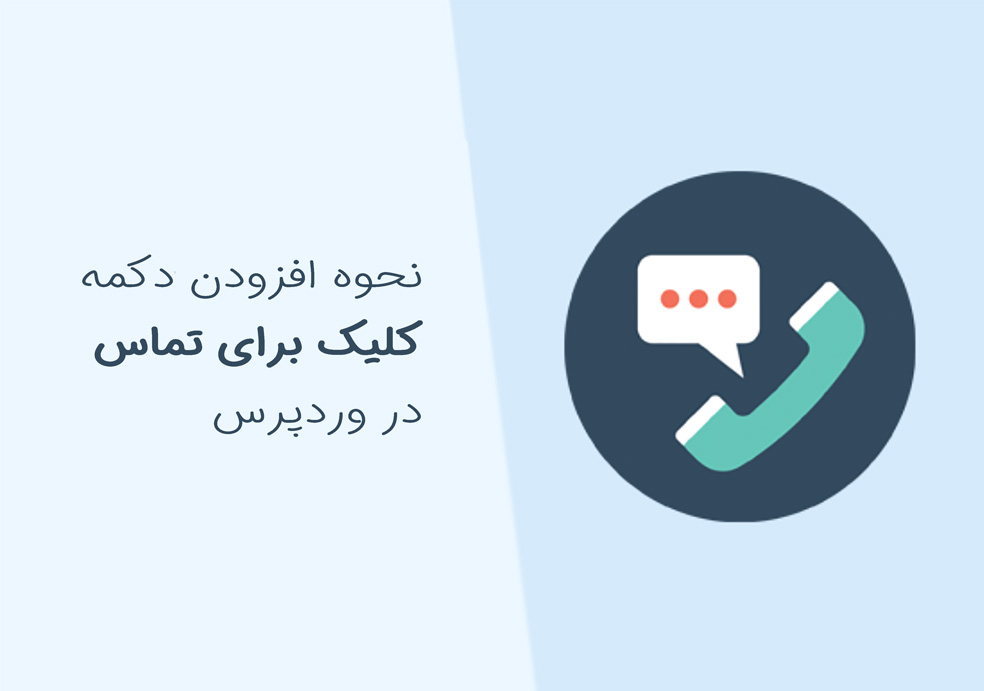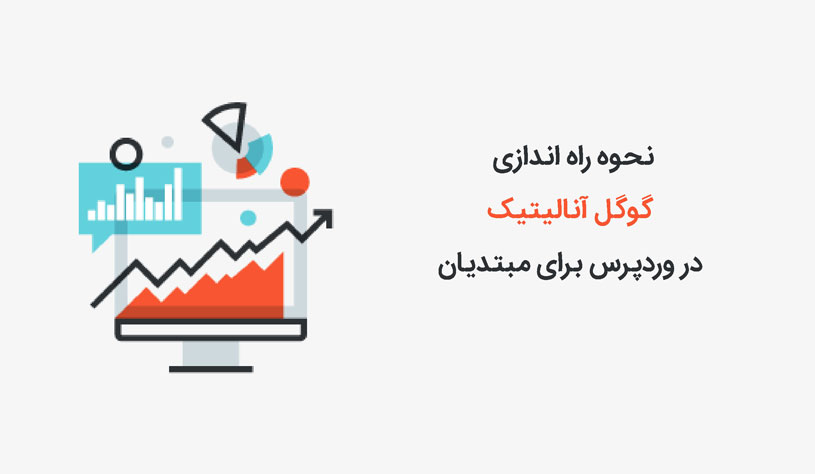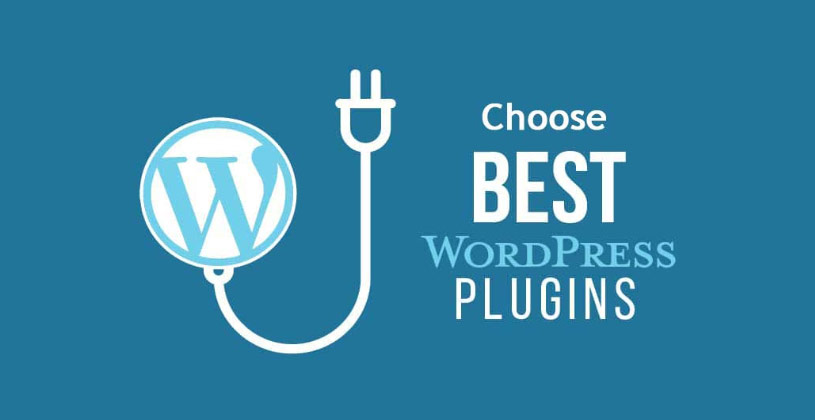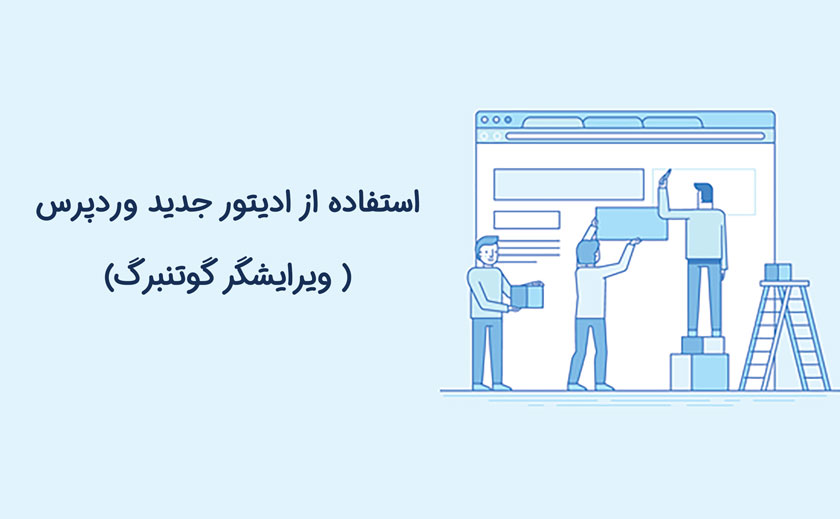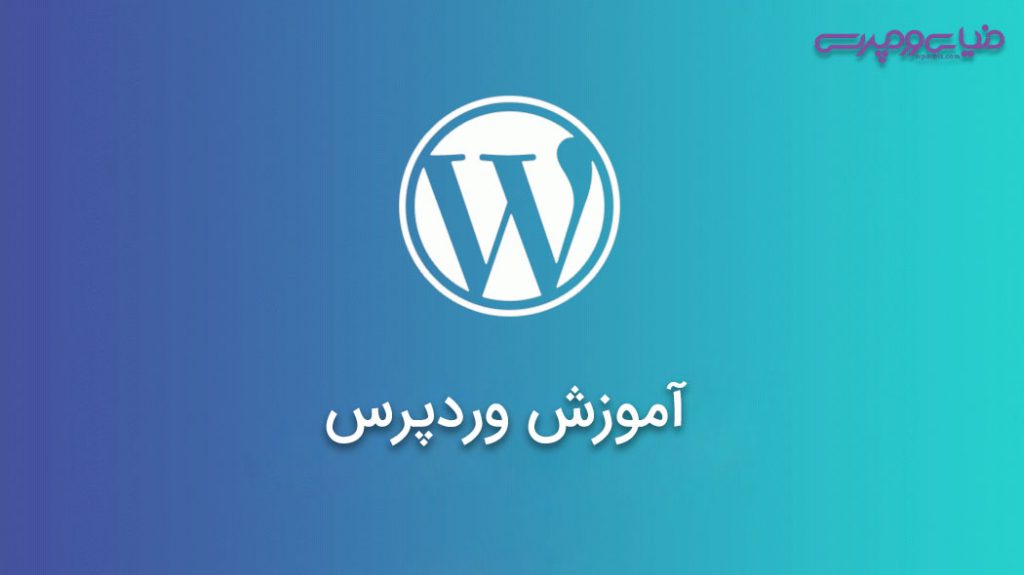آموزش وردپرس همانطور که خیلی ساده است؛ اما نکات فنی ریزی دارد که باید نسبت به آنها مطلع بود. نصب وردپرس و چگونگی کارکرد با سیستم مدیریت آن، دو بخش اصلی هستند که بیشتر کاربران با آنها مشکل دارند. البته در نگاه اول شاید خیلی سخت باشد؛ ولی با خواندن چند مقاله آموزش وردپرس و کمی کار با آن به راحتی میتوان متوجه ساختار و چگونگی انجام هرکدام شد.
نکات کلی در آموزش وردپرس که باید بدانید
اگر نیمنگاهی به اکثر سایتهای طراحی شده امروزی بیندازید، یک وجه مشترک بین همه آنها پیدا خواهید کرد و آن چیزی نیست جز استفاده از قالبهای وردپرس. وردپرس امروزه به یک عضو جدانشدنی در طراحی انواع سایتها شده است و هرکسی که قصد راهاندازی یک کسبوکار اینترنتی را داشته باشد، وردپرس را انتخاب اول خودش قرار میدهد. بیشتر این افراد علاقهمند هستند که تمامکارها را از صفر تا صد خودشان انجام دهند؛ اما ازآنجاکه هیچ آشنایی ندارند، یا این کار را به یک شرکت طراحی سایت میسپارند یا به دنبال منابعی برای آموزش وردپرس میگردند.
پیدا کردن یک منبعی که آموزش وردپرس را از اول تا آخر بهطور کامل بیان کند، خیلی سخت است. از نصب تا استفاده از وردپرس، نکات و تکنیکهایی فراوانی وجود دارد که درواقع بیان همه آنها در یک مقاله خیلی سخت است. ما در این مطلب سعی کردهایم تا بتوانیم نکات کلی مربوط به آموزش وردپرس را بیان کنیم. هرچند تا خودتان دست به کار نشوید و آزمون و خطا نکنید، چیز زیادی یاد نخواهید گرفت.

آموزش وردپرس
ابتدا قبل از اینکه به بیان آموزش وردپرس بپردازیم، بهتر است که چند تعریف ابتدایی و مرتبط و همچنین مزایای استفاده از وردپرس را بدانید. بههرحال در هر دوره آموزشی، هیچ مدرسی از همان ابتدا به آموزش وردپرس نمیپردازند، بلکه اولازهمه دانشجویان باید بدانند که با چه چیزی طرف هستند و همچنین چه قابلیتهایی دارد.
وردپرس چیست؟
وردپرس در اوایل به عنوان سیستم مدیریت محتوا شناخته میشد و هرکسی به دنبال ساخت یک وبلاگ بود، از این قالب استفاده میکرد؛ اما کم کم با افزوده شدن پلاگین ها و دیگر امکانات، از آنها به عنوان ابزارطراحی سایت به ویژه برای فروشگاههای اینترنتی استفاده میشود.
در تعریف وردپرس میتوان چنین جملهای را به کار برد:
«سیستم مدیریت محتوا یا CMS که کاملاً ریگان و اپن سورس است که بهراحتی میتوان با آن انواع سایتهای فروشگاهی، وبلاگی، شخصی و غیره را ساخت. کاربری راحت، امنیت بالا و بهکارگیری آخرین استانداردهای بهروز از ویژگیهایی است که این CMS را بین بقیه محبوب کرده و ازاینرو باعث ترغیب بیشتر افراد به سمت آموزش وردپرس شده است.»
امکانات و مزیتهای وردپرس

- دارای قابلیت نصب آسان و سریع روی سیستم محلی
- امکان فعالیت برای 5 کاربر و تعیین سطح دسترسی به هرکدام
- امکان سفارشی سازی
- بهروزرسانی آسان برای دریافت آخرین تکنولوژی و محافظت در برابر حملات هکرها
- امکان ایجاد یک پنل اختصاصی برای هر کاربر
- پویا بودن سایت و امکان کار کردن کاربر عادی با سایت
- امکان تعیین مشخصات ویژه برای هر صفحه متناسب با محتوای آن
- امکان برقراری و ارتباط لینک بین مطالب و دیگر وبلاگها
- استفاده از زبان PHP و پایگاه داده MySQL
- امکان افزودن افزونهها برای هر بخش به منظور قدرتمندتر کردن آن
- دارای بیش از 6 هزار پوسته فعال
- امکان تنظیم ارسال مطلب برای آینده
- تعیین رمز عبور برای هر کاربر یا مطلب
- امکان دسته بندی بهینه مطلب بر اساس موضوع یا کلمه کلیدی
- امکان تعیین برچسب
- دارای بهترین ابزار وبلاگ نویسی به همراه اصلاح خودکار
- امکان نشان دادن پیش نمایش قبل از انتشار و اصلاح آن
- سئو سایت با وردپرس خیلی راحتتر است.
اینها فقط بخشی از امکانات و مزایای اولیه وردپرس است. در واقع شما با آموزش وردپرس فقط یک قالب ساده یاد نخواهید گرفت، بلکه بسیاری از نکات دیگر حتی سئو و نوشتن چگونگی مطلب سئو و غیره را هم در دل همین قالب تمرین خواهید کرد.
مراحل آموزش وردپرس
ابتدا شما باید موارد لازم برای کار با وردپرس را در سیستم خود نصب کنید. به عبارتی دیگر، اول از همه باید تنظیمات اولیه را انجام دهید و سپس اقدام به نصب کنید. این اولین گام آموزش وردپرس است. در ادامه سعی کردهایم تا مراحل را به صورت خیلی کلی و به ترتیب از اول بیان کنیم.

- اول از همه مطمئن باشید که از نسخههای بالای PHP و MySQL در سرور خود استفاده میکنید.
- همچنین بهتر است که از apache نصب شده روی سرور لینوکس استفاده کنید.
- به سایت اصلي وردپرس مراجعه کرده و فایل نصب را دانلود کنید.
- سپس شما باید یک نرم افزاری را به منظور کار با FTP دانلود کنید. سپس یوزر نیم و پسورد را برای دسترسی به FTP وارد کنید.
- پس از وارد شدن، به شاخه مناسب بروید و فایل زیپ شده خود را آپلود کنید. البته توصیه میشود که برای جلوگیری از هرگونه اشکال در آدرس دهی، فایل را از حالت زیپ خارج و دوباره فشرده کرده و سپس آپلود کنید.
- سپس وارد کنترل پنل سایت خود شوید. استفاده از کنترل پنل لینوکس که سی پنل است، برای کار راحت و سریع پیشنهاد میشود.
- پس از ورود به پنل، به قسمت فایل منیجر رفته و فایل را از حالت زیپ خارج کنید.
- سپس به قسمت Mysql database بروید و یک پایگاه داده برای خود ایجاد کنید. دقت داشته باشید که این مرحله باید قبل از نصب انجام شود. در هنگام نصب دیتابیس باید یک نام کاربری و رمزعبور در همان برای ورود تعیین کنید.
- حتماً از نسخههای جدید وردپرس استفاده کنید تا دیگر نیازی به نصب فایل wp-config نداشته باشید، در غیر اینصورت باید خودتان به صورت دستی به اقدام به انجام این کار کنید که این کار آموزش وردپرس را برای شما سختتر میکند.
- پس از نصب، یک نام کاربری و رمز عبور به شما داده میشود تا بتوانید وارد کنترل پنل سایت خود شوید.
- تقریباً تا اینجا فایل شما به صورت کامل نصب شده است و نیاز است که فایل فارسی ساز از سایت اصلي وردپرس و همانند مراحل کلی قبلی، فایل را نصب کنید.
کار با بخش مدیریت در آموزش وردپرس
بیشترین مسئلهای کاربران عادی در آموزش وردپرس نیاز دارند، فعالیت با بخش مدیریت است. در صورتی که با نصب وردپرس آشنایی نداشته باشید، آن را به یک شرکت طراحی سایت بسپارید؛ اما فعالیت در بخش مدیریت بیشتر از خود نصب اهمیت دارد. متأسفانه بیشتر مشکلاتی که در وردپرس برای کاربران به وجود میآید، آشنایی نداشتن آنها با المان موجود در پنل است. برای همین است که در آموزش وردپرس به این مسئله بیشتر توجه میشود.

- منوی سمت راست، بخشی است که کاربر با آن دارد و در واقع این بخش برای او طراحی شده است.
- برای نوشتن پست جدید، باید روی گزینه نوشته/ افزودن نوشته جدید کلیک کند.
- قالب نوشتن پست و نوارهای ابزار موجود آن همانند ورد است که سادهترین مرحله در آموزش وردپرس است. برای همین اگر با نرم افزار ورد کار کرده باشید، خیلی راحت متوجه ابزارها موجود در آن شده و با آنها مطلب نوشته خود را میتوانید ویرایش کنید.
- در قسمت سمت و همانجایی که نوشتهها است، بخشی به نام پیش نمایش وجود دارد که میتوانید علاوه بر ذخیره کردن نوشتهها در این بخش، حالت نوشتاری آنها را قبل از انتشار مشاهده کنید.
- درصورتیکه قصد اضافه کردن صفحه جدیدی به سایت داشته باشید، بهراحتی و با کلیک روی گزینه افزودن صفحه میتوانید این کار را انجام دهید.
- برای اضافه کردن دسته فقط کافی است که روی گزینه افزودن دسته کلیک کرده و در صفحه نمایش داده شده، نام دسته، آدرس و توضیحات سئویی آن را بنویسید.
- در بخش تصاویر که عموماً در سمت چپ قرار میگیرد، امکان اضافه کردن عکس چه به صورت تکی و چه به صورت اسلایدشویی وجود دارد.
- در منوی سمت راست بخش دیگری به نام برچسبها وجود دارد. برچسب به شما در چیدمان بهتر مطالب کمک بسیار زیادی خواهد کرد. شما برای هر برچسب مانند صفحه یا دسته میتوانید نام و توضیحات سئو آن را اضافه کنید.
- در بخش دیگر اضافه کردن کاربران وجود دارد. در این بخش مدیر میتواند کاربرانی که قصد ورود به کنترل پنل را دارند، به صورت کامل و باجزئیات مشخص کرده و برای هرکدام یک رمز عبور تعیین کند.
- در سمت راست بخشی به نام قالب وجود دارد که میتوانید قالب سایت وردپرسی خود را به آن اضافه کنید.
- برای اضافه کردن افزونه، پس از دانلود و خارج کردن آنها از حالت زیپ بهتر است، در بخش افزودن افزونه آپلود کنید.